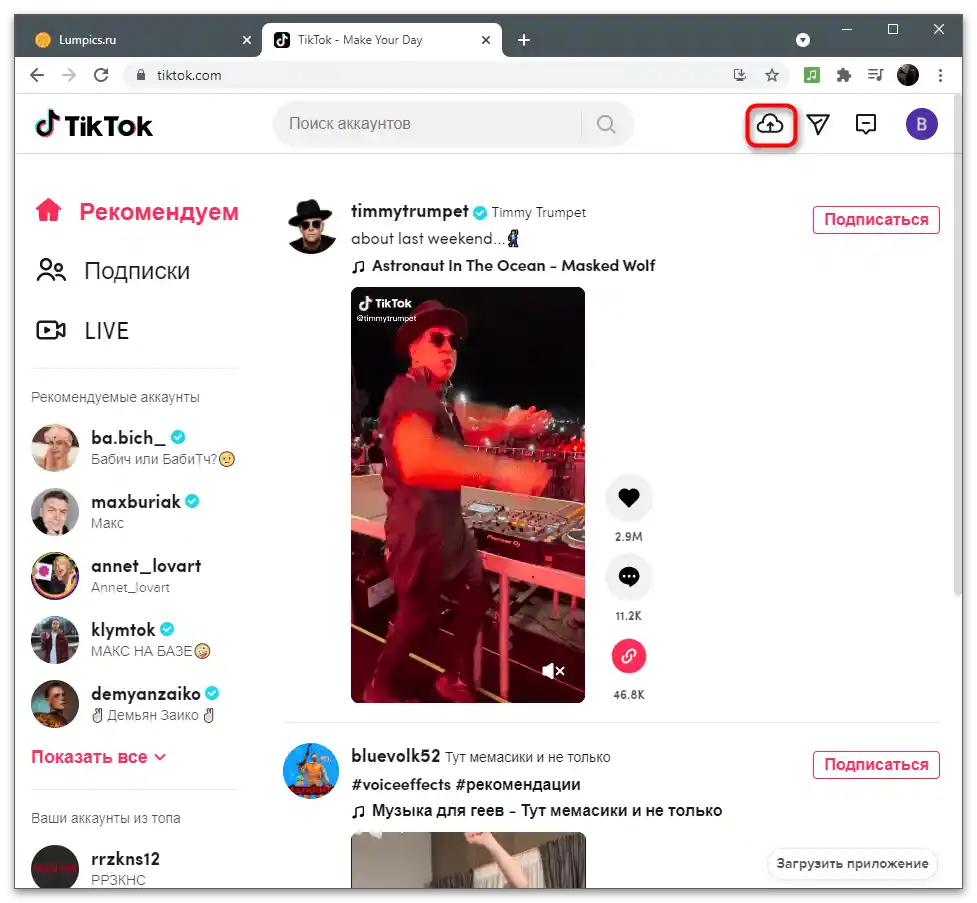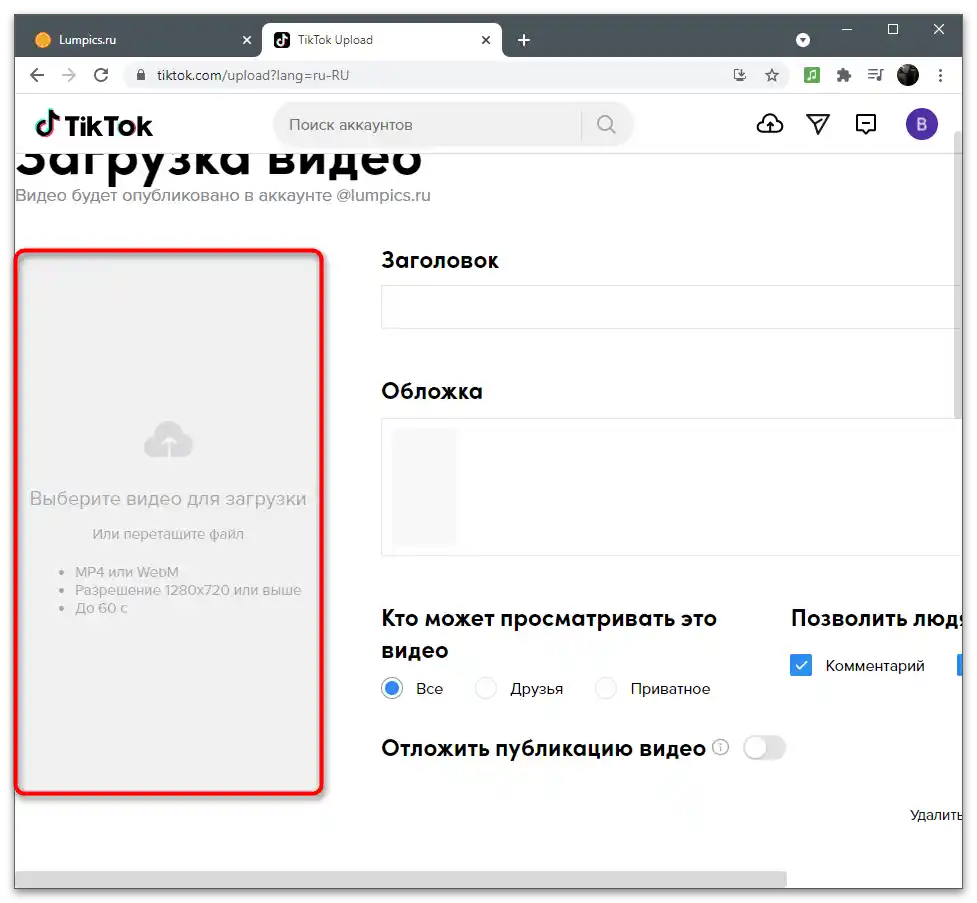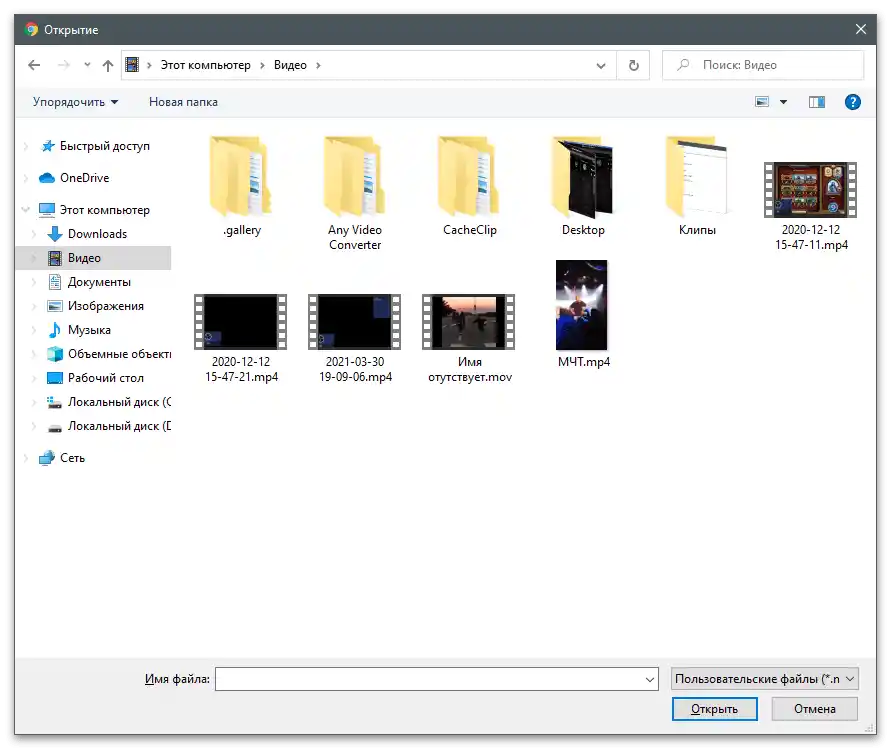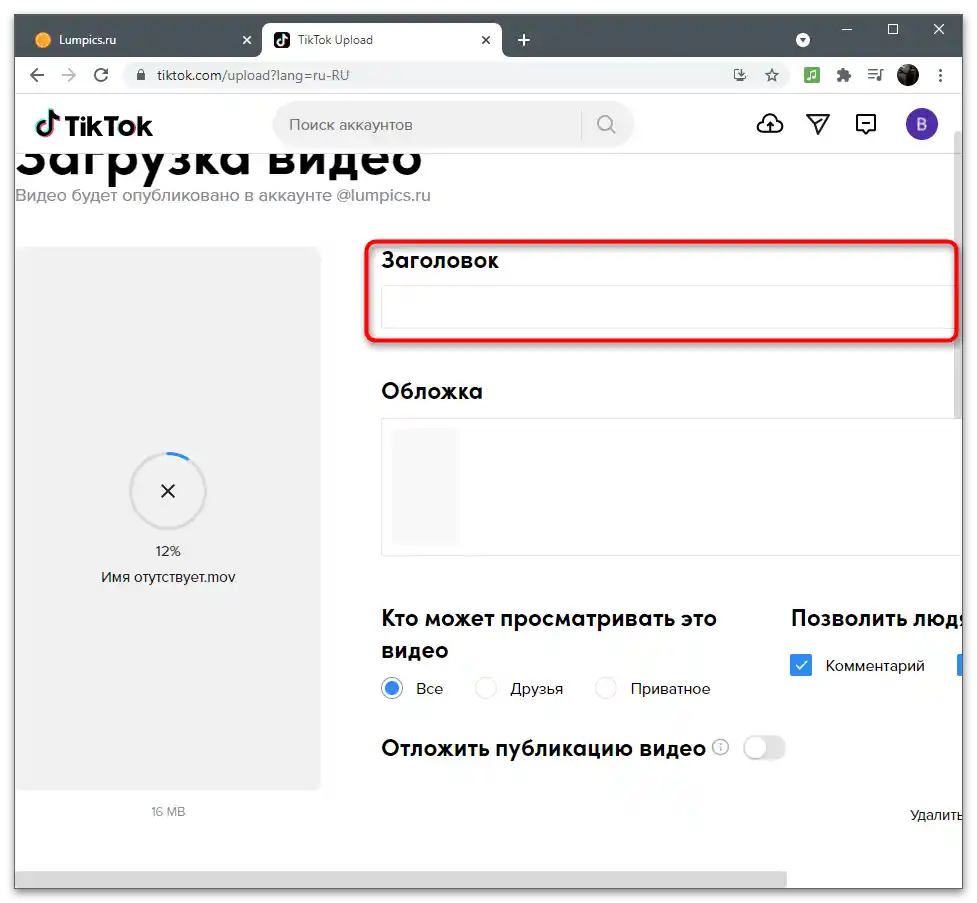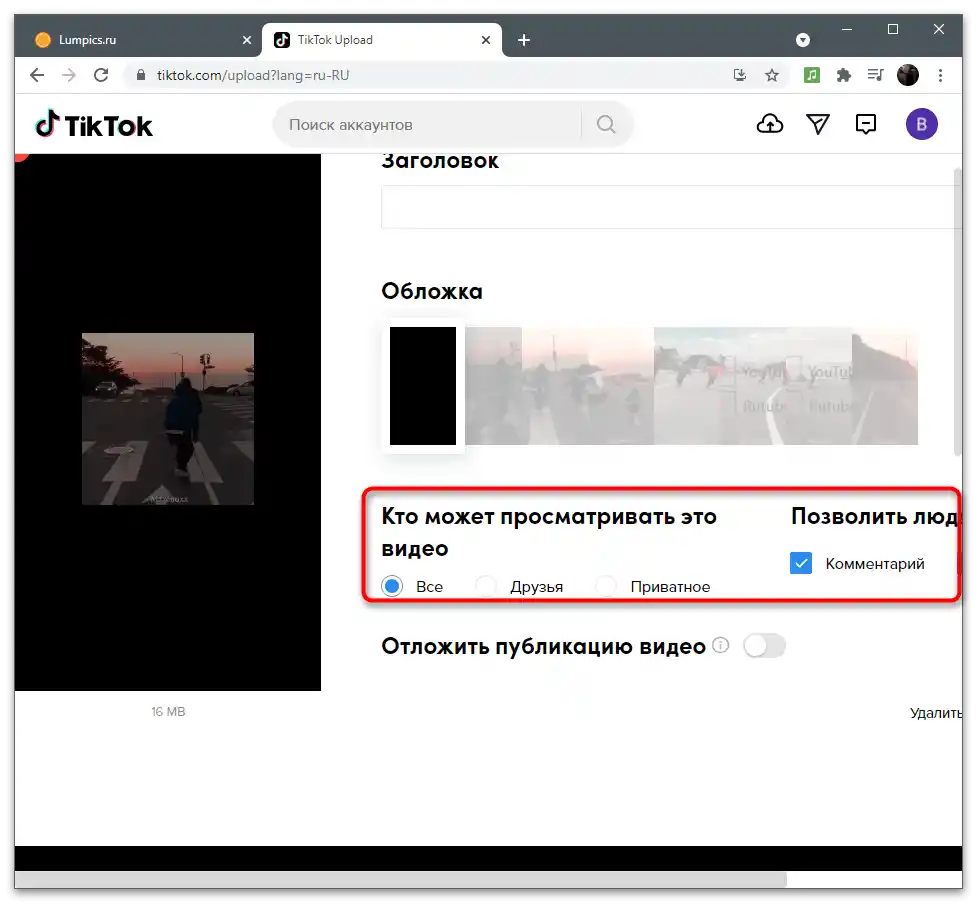Съдържание:
Вариант 1: Мобилно устройство
Притежателите на мобилни устройства, които снимат видеа за TikTok с вградената камера или имат готов материал на локалното хранилище, могат да използват както приложението на социалната мрежа, така и допълнителни решения за създаване на ефект на обратно снимане. Ще разгледаме пример за използване на вградения редактор и два инструмента от трети страни, а вие ще можете да изберете оптималния метод за себе си.
Метод 1: Вграден редактор в TikTok
В вградения редактор на приложението има много различни ефекти и филтри, налични по време на подготовката на клипа за публикуване. Сред тях е и реверсът, който създава ефект на обратно снимане, възпроизвеждайки видеото на обратно.За правилното му използване, изпълнете следните стъпки:
- След стартиране на приложението, натиснете бутона с плюс, за да започнете добавянето на нов клип.
- Започнете заснемането или натиснете "Зареди", за да изберете вече готов файл.
- При добавяне на съществуващо видео, намерете го през галерията и го изберете.
- Обрежете ненужните части и натиснете "Напред", за да преминете към следващите инструменти на редактора.
- На долната лента изберете опцията "Ефекти".
- Превъртете списъка с раздели, за да намерите там "Време".
- С бутона "Реверс" добавете съответния ефект.
- Възпроизведете видеото, уверявайки се в коректното налагане на ефекта на изкривяване на времето.
- Натиснете "Запази", за да приложите направените промени.
- Завършете редактирането, наложете музика, текст или други ефекти, след което натиснете "Напред".
- Задайте параметрите за публикуване и качете видеото на канала точно както бихте направили с всеки друг клип.
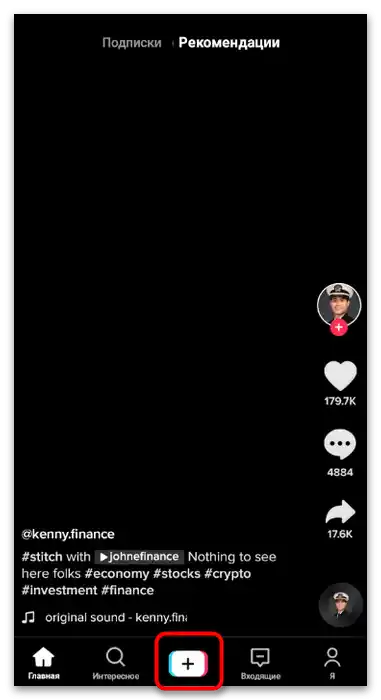

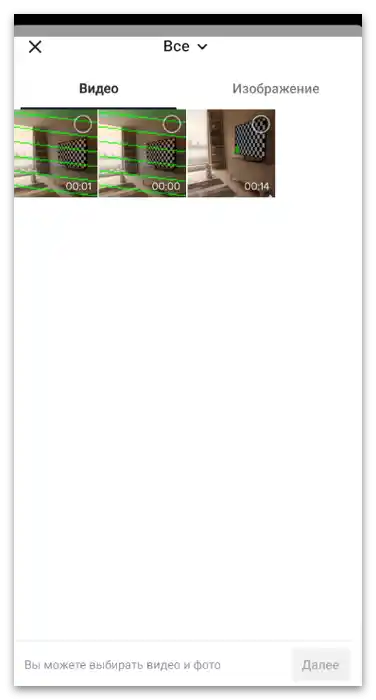
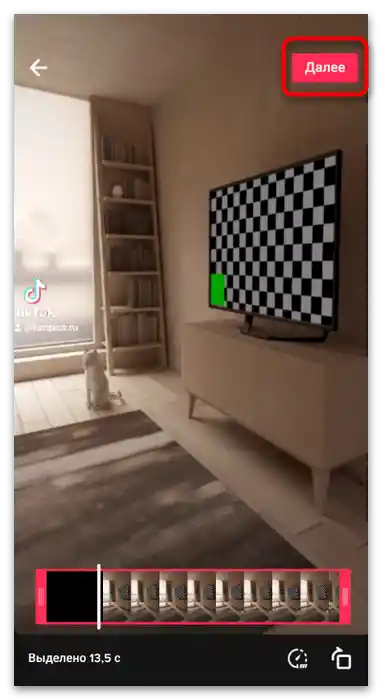
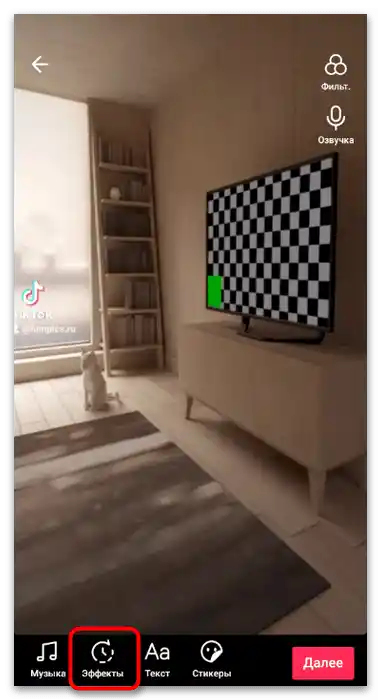
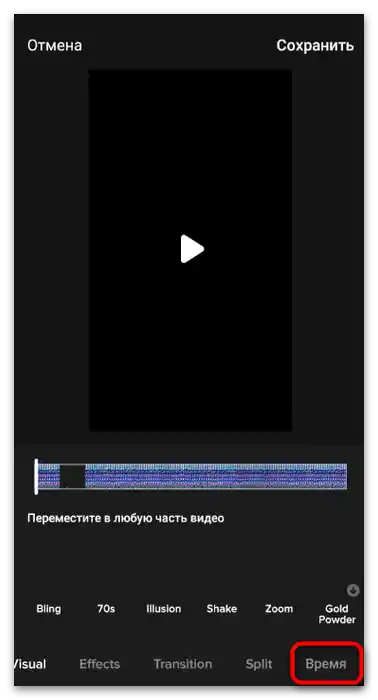
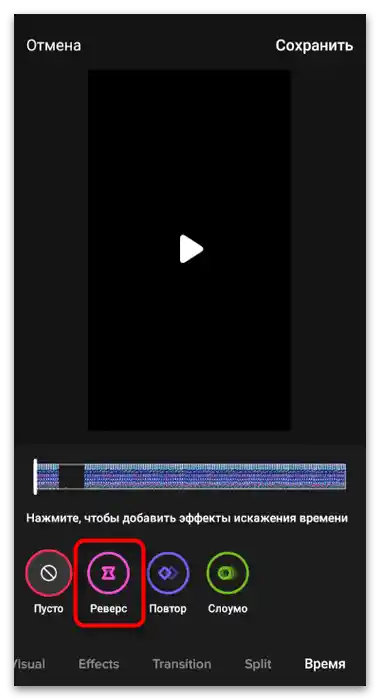
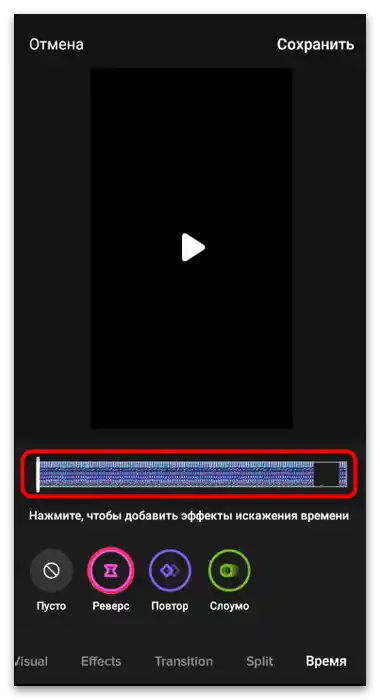
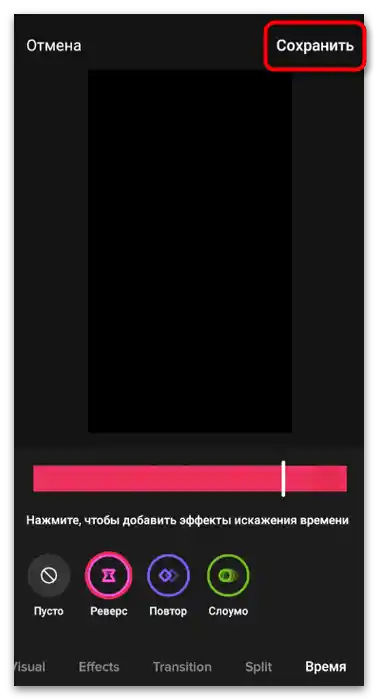
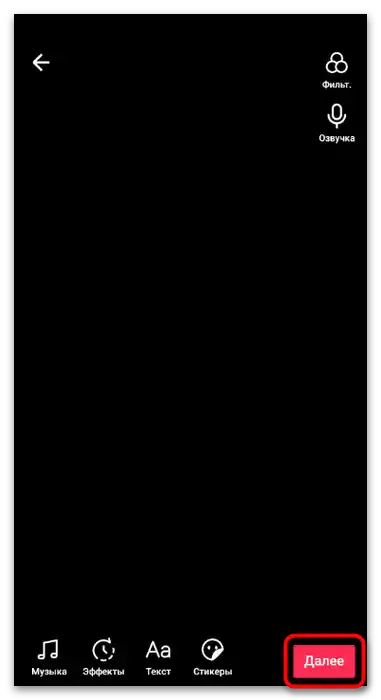
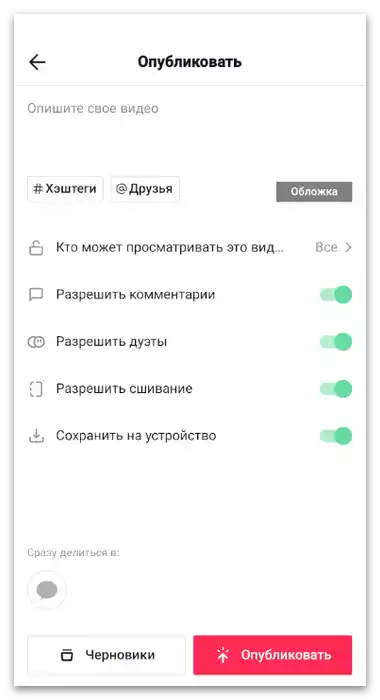
Метод 2: FX Motion
Не всички потребители са доволни от функционалността на вградения редактор в ТикТок, тъй като предпочитат да монтират видеа с помощта на външни приложения. Един от вариантите за изпълнение на поставената задача е FX Motion. В тази програма има всички основни инструменти, предназначени за управление на времето в клипа, включително и неговия реверс.
- Свалете FX Motion от магазина за приложения сами или преминете по линка по-горе, за да попаднете автоматично на необходимата страница.Извършете стандартна инсталация и стартирайте видеоредактора.
- В него натиснете бутона "Start".
- При първото стартиране е необходимо да предоставите на FX Motion достъп до хранилището, за да може приложението да зарежда файлове от галерията.
- В списъка с инструменти изберете "Reverse", като натиснете върху плочката с съответното название.
- Ще се появи списък с записани видеа, от който можете да изберете необходимо за обработка. Ако трябва да запишете материал, натиснете иконата с камерата и започнете запис.
- Обрежете ненужните краища, променете звука и добавете музика, ако е необходимо, след което натиснете "Next".
- FX Motion поддържа налагане на различни ефекти, с които можете да се занимавате на текущия етап на разработка. Ако това не е необходимо, просто преминете към следващата стъпка.
- Изберете качество за запазване на съдържанието и изчакайте завършването на обработката.
- Процесът ще отнеме само няколко минути, след което отворете ТикТок и публикувайте създаденото реверсно видео на своя канал.
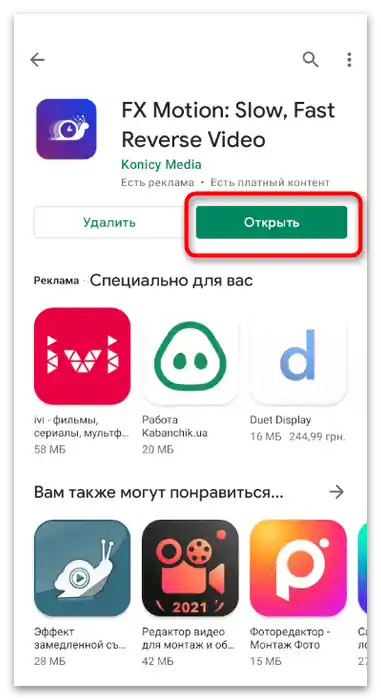
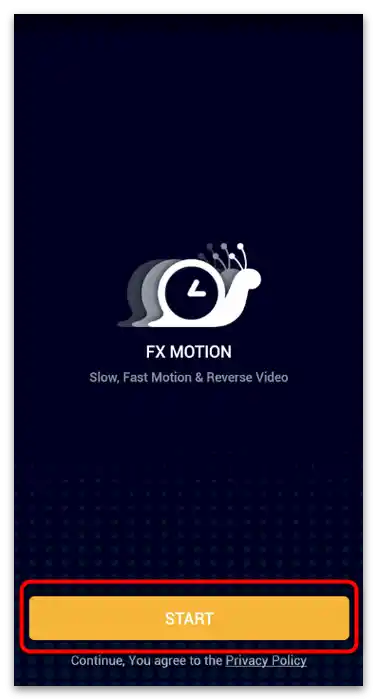
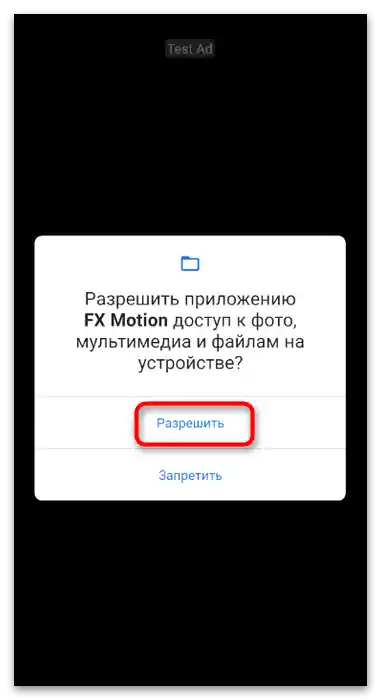
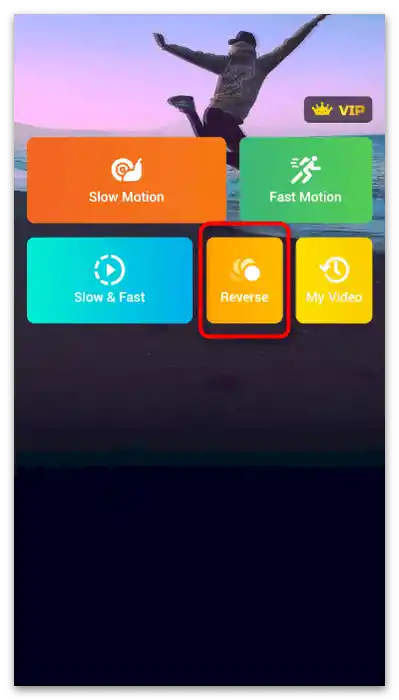

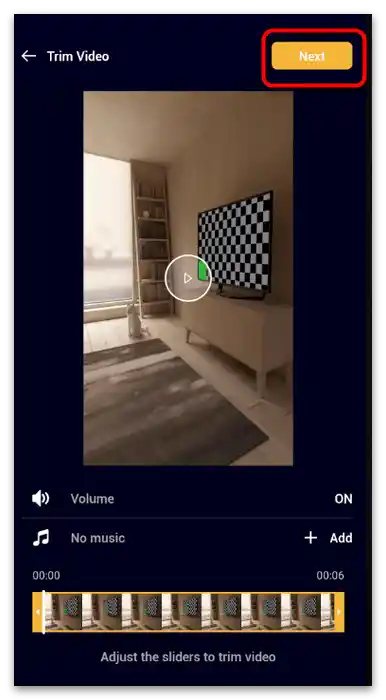
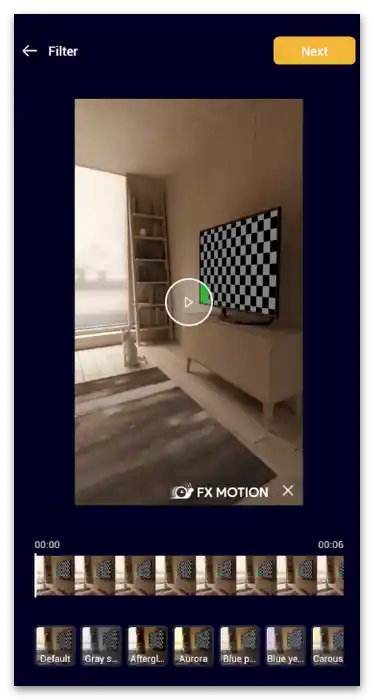
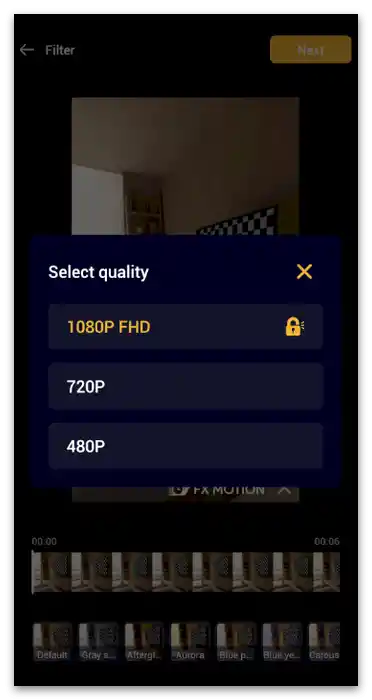
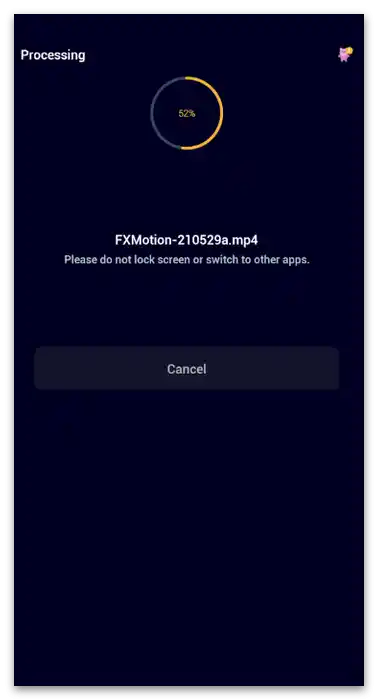
Метод 3: Филм обратно
Основното внимание на разработчиците на приложението е насочено именно към функцията за реверс, игнорирайки други важни аспекти на монтажа на видеото, затова препоръчваме да използвате това решение само в случай, че освен режима на обратно снимане не е необходимо да променяте нищо друго.
- Свалете Филм обратно и стартирайте това приложение, след което натиснете бутона "Пуск обратно".
- От появилото се меню натиснете на "Избери филм" или направете снимка от нулата.
- В галерията намерете файла, който искате да обработите в програмата.
- Обрежете краищата му, ако нещо не трябва да попада в крайния материал, след това натиснете "Start" за начало на обработката.
- Изберете опцията за изход "обратен" и изчакайте края на обработката.Възпроизведете готовия клип и започнете публикуването, ако резултатът ви удовлетворява.
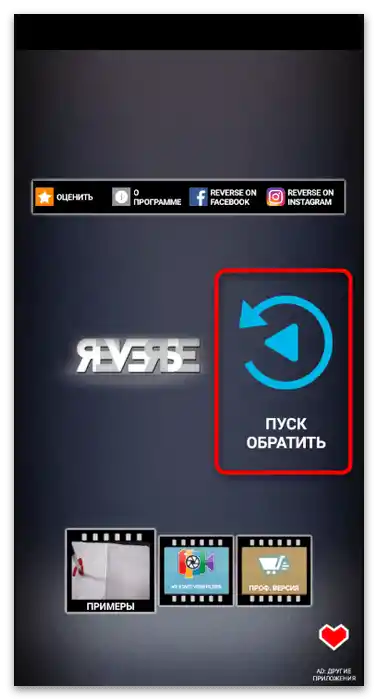
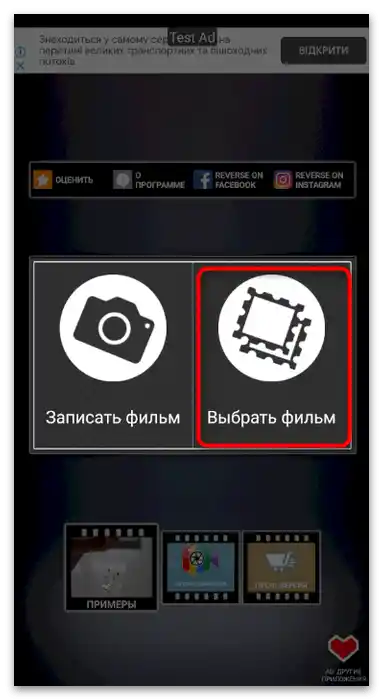
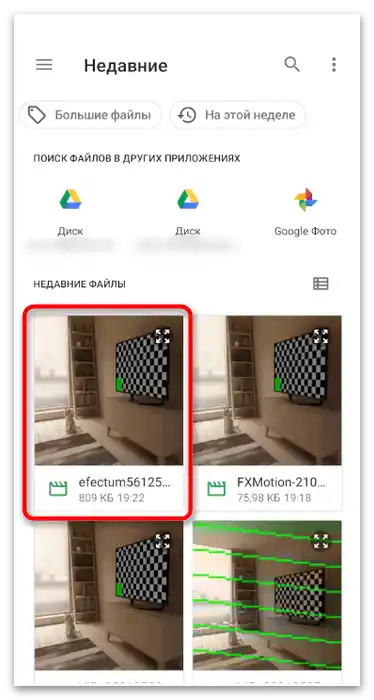

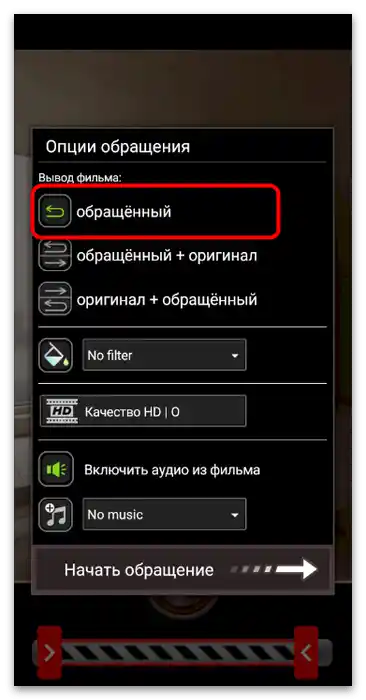
Да отбележим, че освен специализирани приложения, предназначени изключително за управление на времето в видео, съществуват и пълноценни видеоредактори с вградена функция за обратна снимка. Препоръчваме да се запознаете със списъка на популярните в други статии на нашия сайт. Преди да изтеглите приложението, задължително обърнете внимание на поддръжката на разглеждания инструмент.
Повече информация: Приложения за монтаж на видео на Android / iPhone
Вариант 2: Компютър
Притежателите на компютри, които монтират видео, също могат да използват специален софтуер, в който има функция за управление на времето. Тя се поддържа практически във всички популярни видеоредактори, затова ще вземем за пример само два от тях, които особено често се използват от създателите на съдържание за ТикТок.
Метод 1: DaVinci Resolve
DaVinci Resolve — професионално решение, достъпно абсолютно за всички потребители благодарение на безплатното разпространение. То поддържа руски език на интерфейса, има прост дизайн и не предизвиква трудности при използването на основната функционалност. Нека разберем, какъв инструмент трябва да извикате в този софтуер, за да настроите правилното изкривяване на времето, осигурявайки ефект на обратна снимка.
- Възползвайте се от бутона по-горе, за да изтеглите пълната версия на DaVinci Resolve на компютъра си.След стартиране, започнете да създавате нов проект.
- След като се озовете в основната работна област, кликнете върху иконата с изображение на файл, за да качите видео в медиатеката.
- Ще се появи прозорец "Проводник", в който намерете клипа и два пъти кликнете върху него с левия бутон на мишката.
- Преминете в областта, удобна за редактиране на писти.
- Преместете клипа на времевата линия, за да стане достъпен за промяна.
- Щракнете върху него с десния бутон на мишката, за да извикате менюто с действия.
- В него намерете опцията "Промяна на скоростта на клипа" и кликнете върху нея.
- В новия прозорец отбележете опцията "Обратен ход" и променете процента на скоростта, ако освен обръщането на видеото е необходимо да го забавите или ускори.
- Възпроизведете го и се уверете, че режимът на обратна снимка функционира точно както ви е нужно. При необходимост повторно извикайте същото меню и направете промени.
- Превключете се на последната работна среда, за да завършите работата с видеото, като го изпратите за обработка.
- Задайте параметрите в съответствие с вашите нужди, не забравяйки за оптималния формат и резолюция за TikTok.
- Щракнете върху "Добавяне в опашката за рендериране".
- В прозореца "Проводник" променете името на файла и изберете място на компютъра, където искате да го запазите.
- Натиснете на "Краен рендеринг", стартирайки по този начин процеса на обработка.
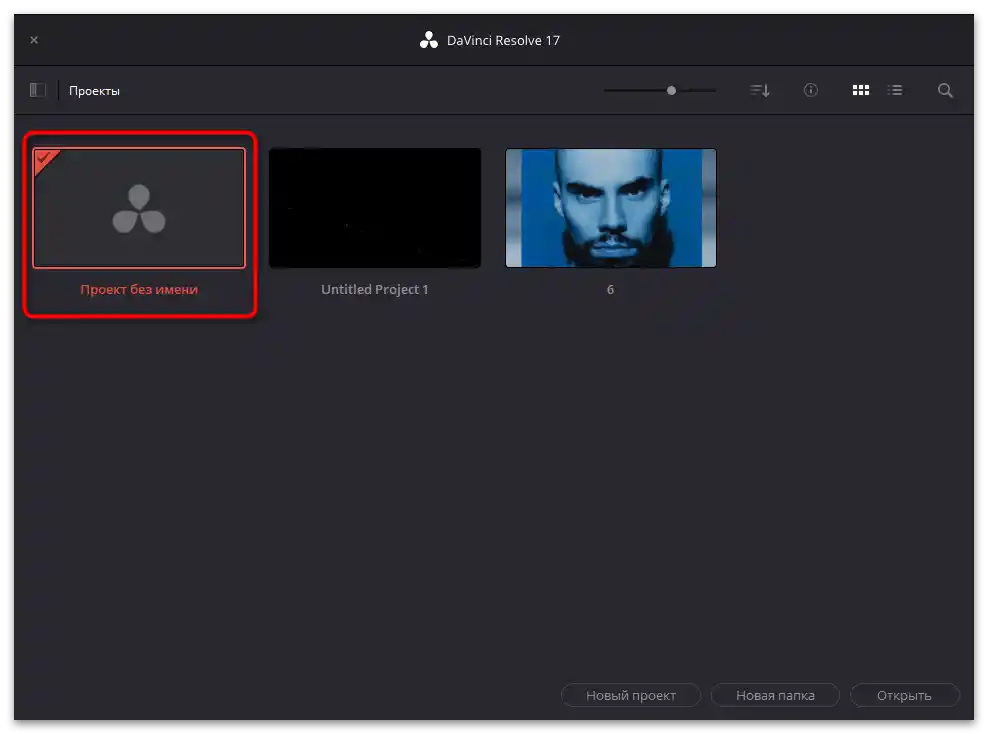
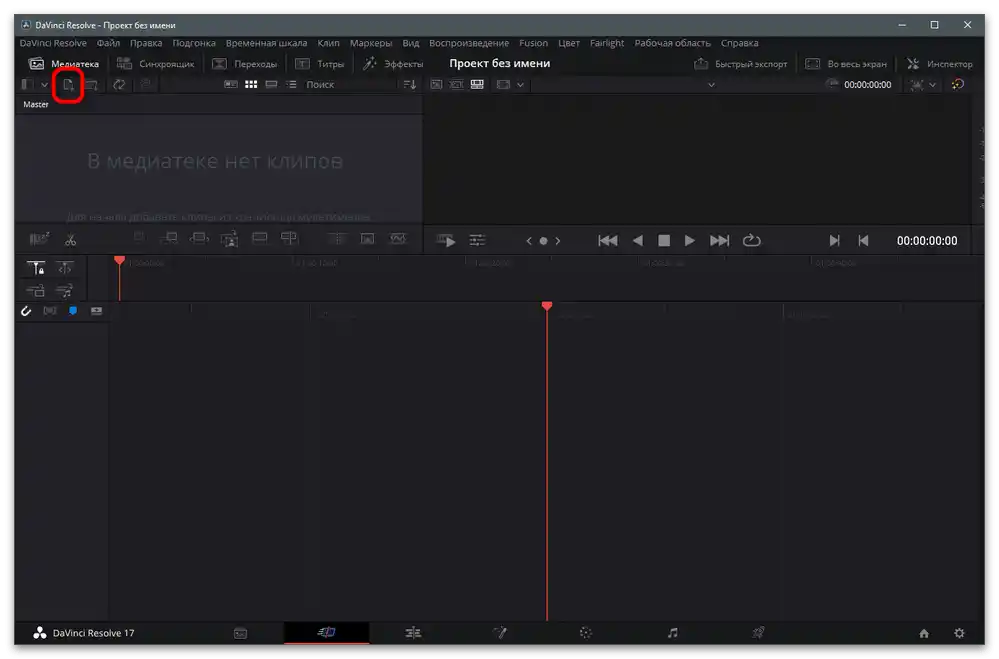
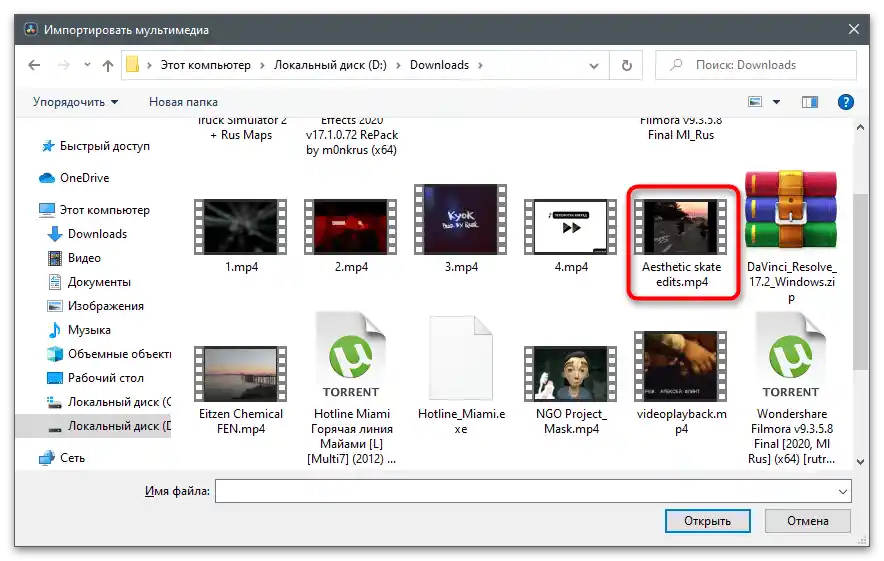
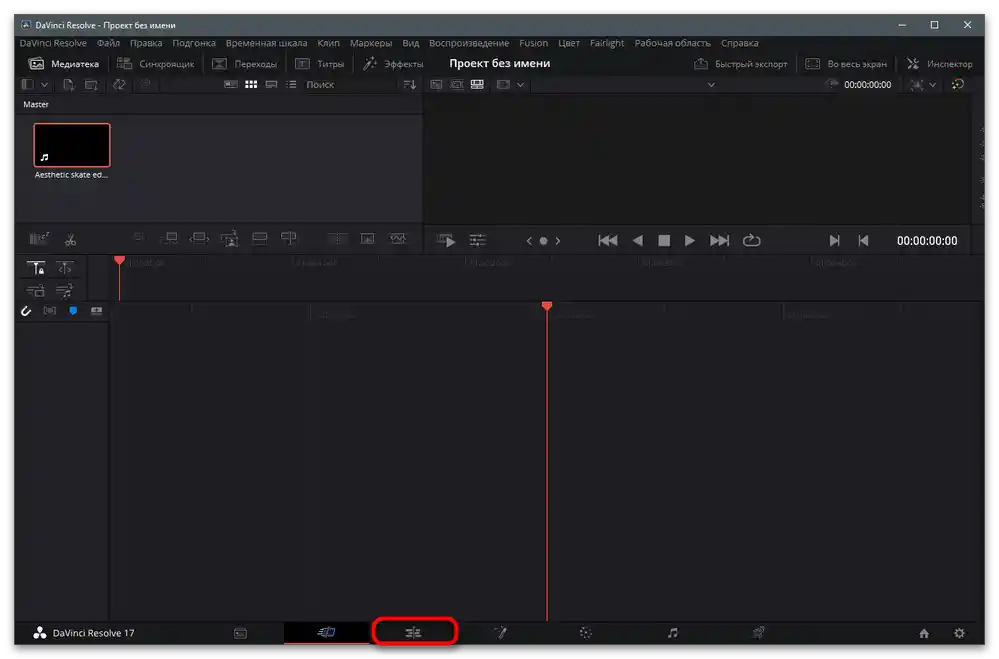
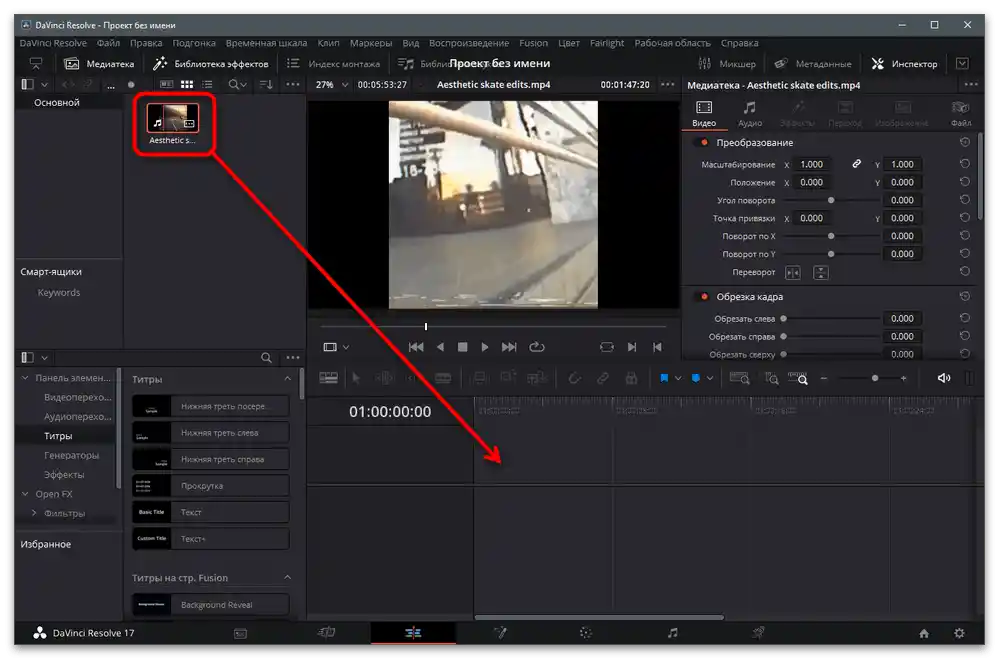
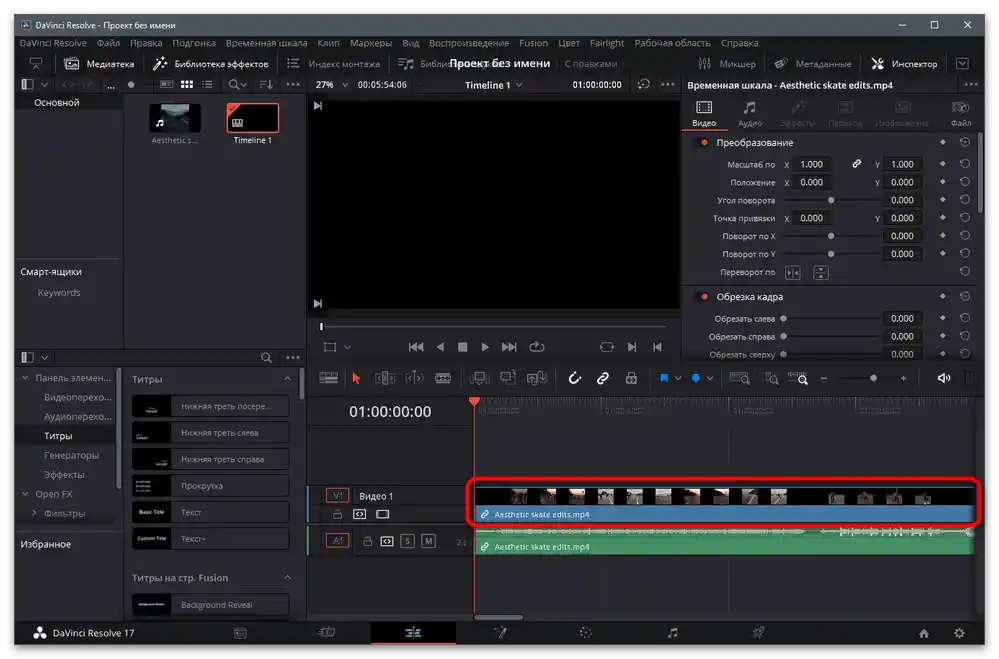
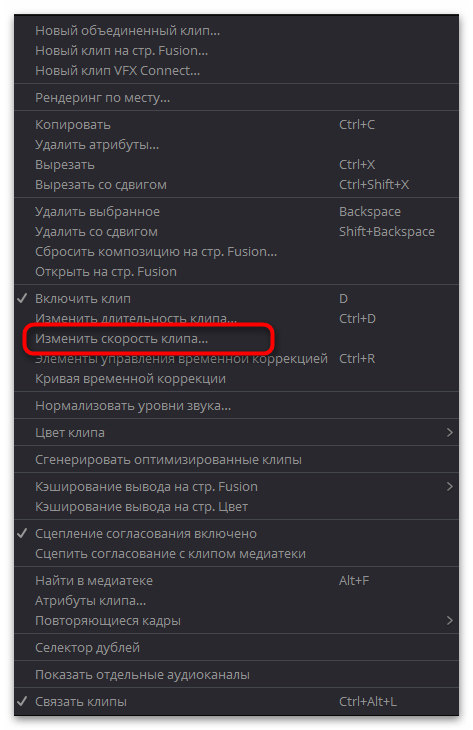
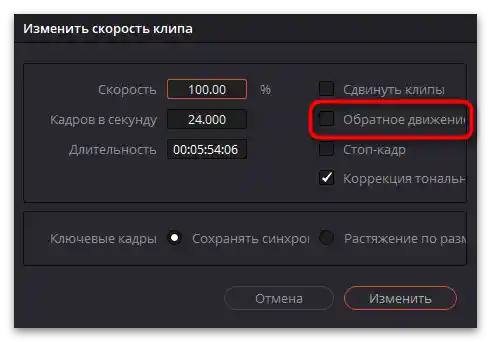
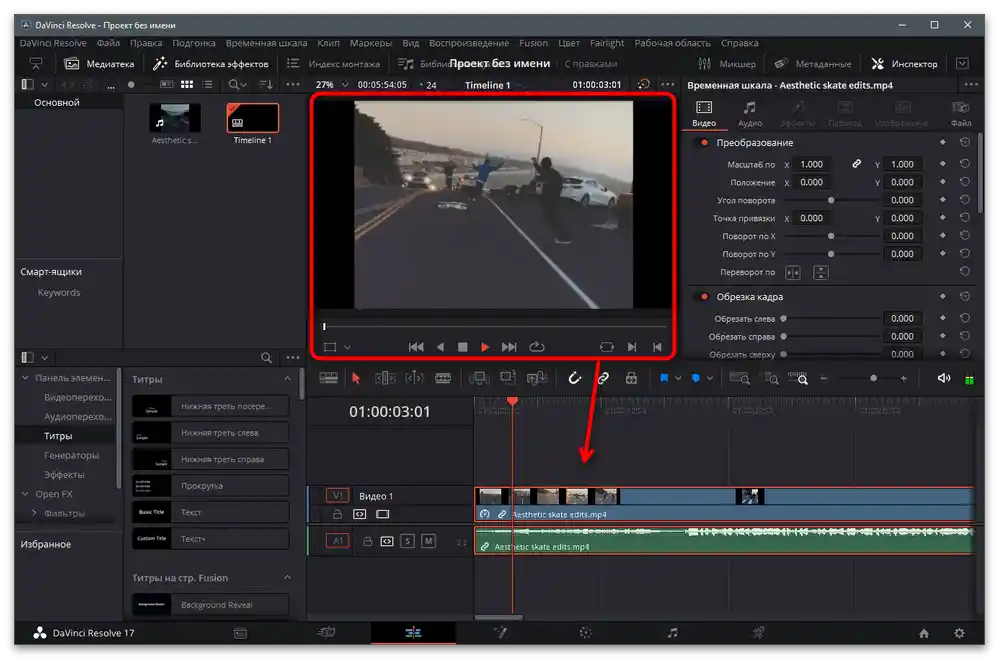
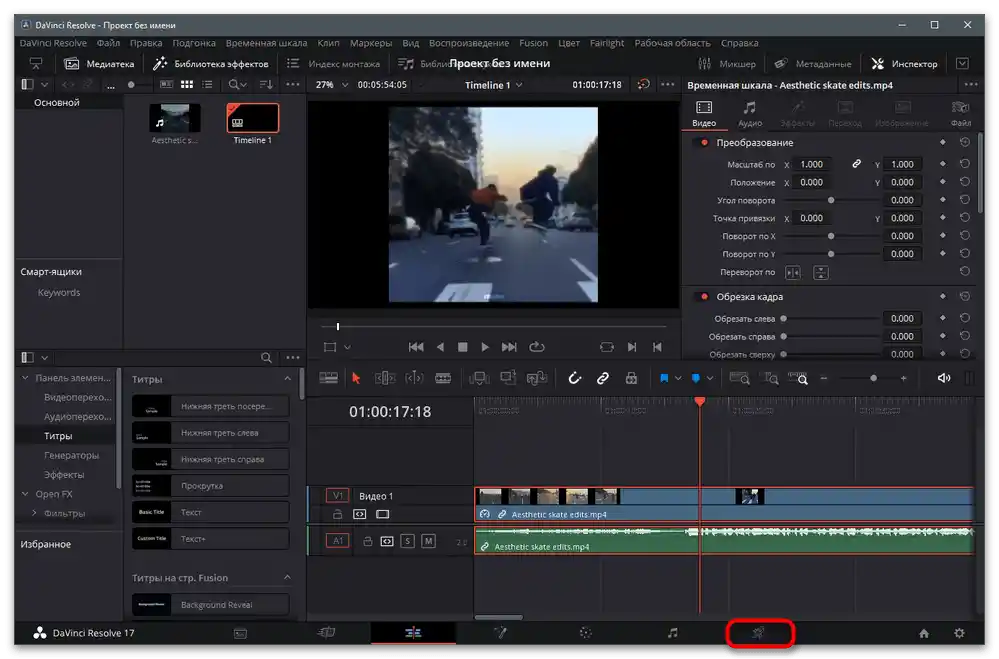
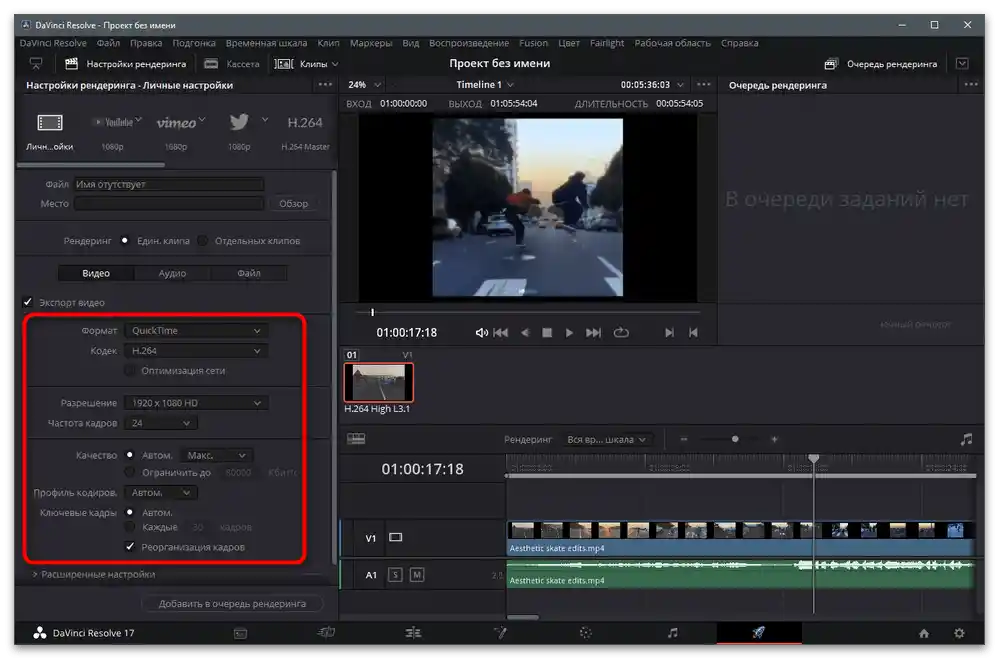
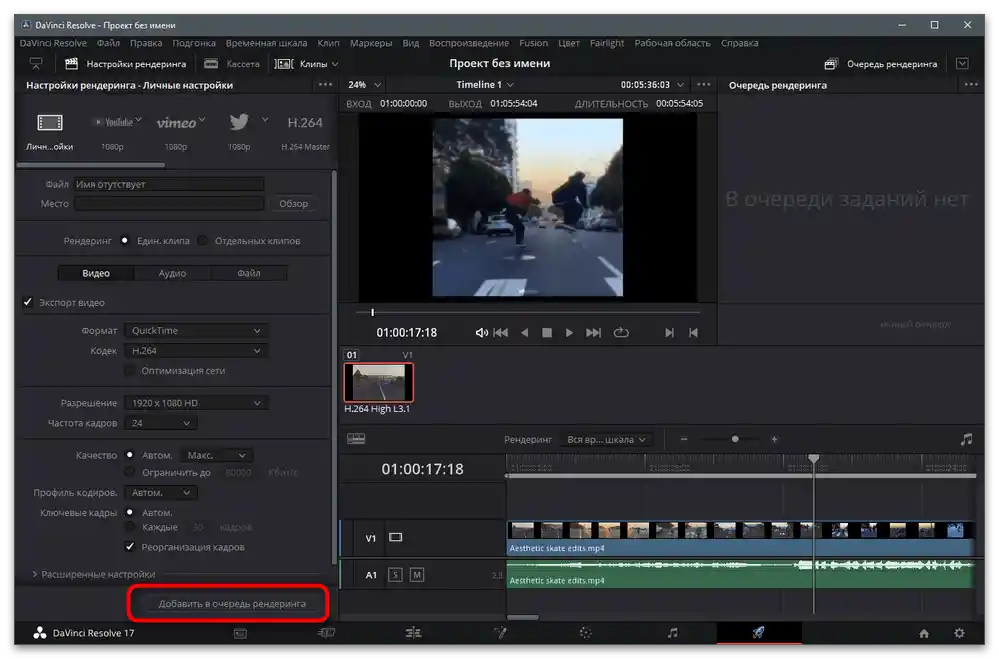
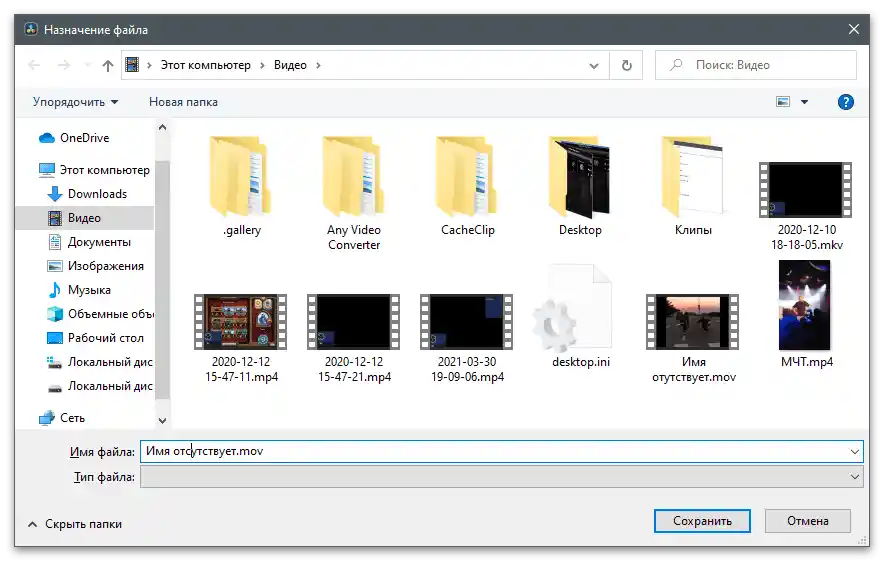
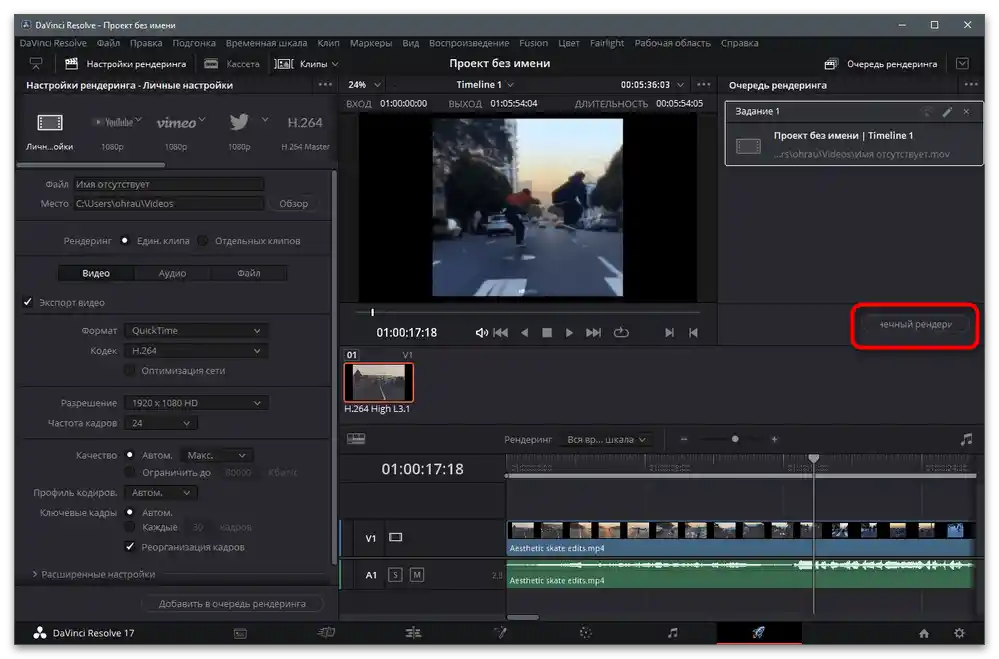
Метод 2: Adobe After Effects
По-голямата част от времето Adobe After Effects се използва за налагане на различни ефекти и филтри, както и за работа с допълнителни обекти, интегрирани във видеото, поради което е популярен сред създателите на съдържание за TikTok.Нека да разберем как се осъществява реверс на видео с помощта на вградените в софтуера инструменти.
- След стартиране натиснете "Създаване на проект" за преминаване в работната среда.
- В нея изберете опцията "Създаване на композиция от видеореда", за да добавите веднага клипа на таймлайна и да наложите необходимите ефекти.
- Намерете го в появилото се прозорче "Файл мениджър" и кликнете два пъти с левия бутон на мишката.
- Обърнете внимание, че тракът веднага е поставен на избраната линия, което означава, че можете да продължите да работите с него. Кликнете с десния бутон на мишката, за да се покаже менюто с действия.
- В него наведете курсора на полето "Време" и изберете опцията "Обратен слой".
- Ще видите малки промени на таймлайна, свързани с преместването на времевите ключове, след което възпроизведете видеото и проверете как работи ефектът на обратната снимка.
- След приключване на обработката, извикайте менюто "Файл" и наведете курсора на "Експорт".
- В списъка намерете опцията "Добавяне в рендеринг опашка".
- Занимавайте се с настройките за изход, преминавайки в съответните менюта.
- Укажете предпочитания формат на изхода, резолюция и други параметри на видеото.
- Върнете се в основния прозорец и натиснете "Рендериране" за стартиране на процеса на обработка.
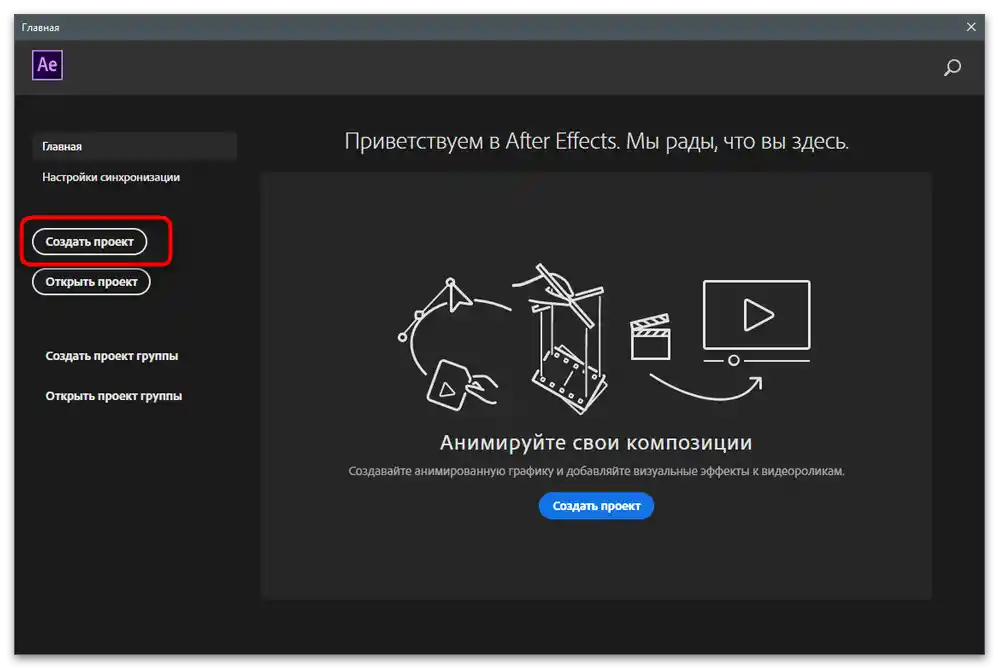
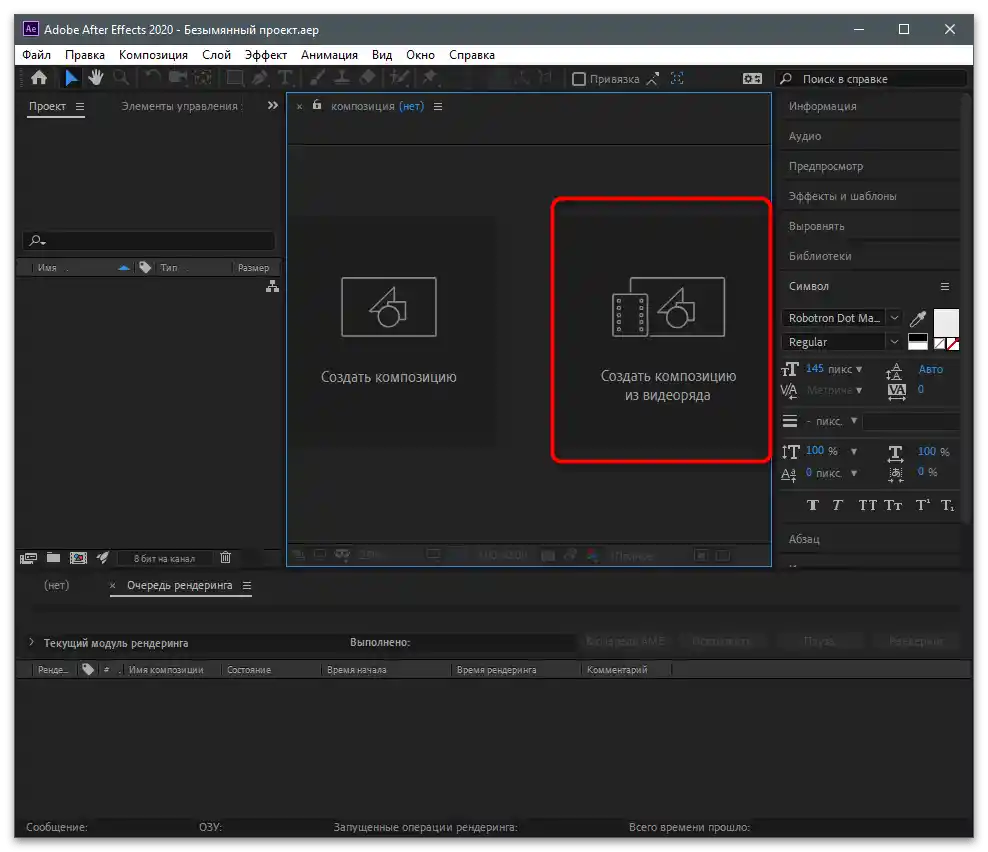
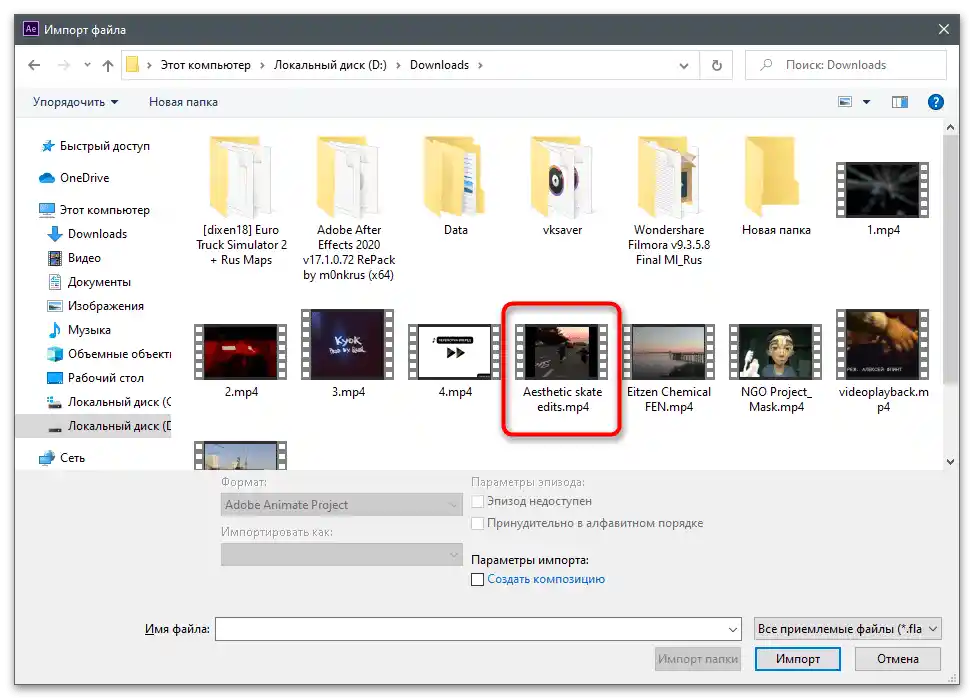
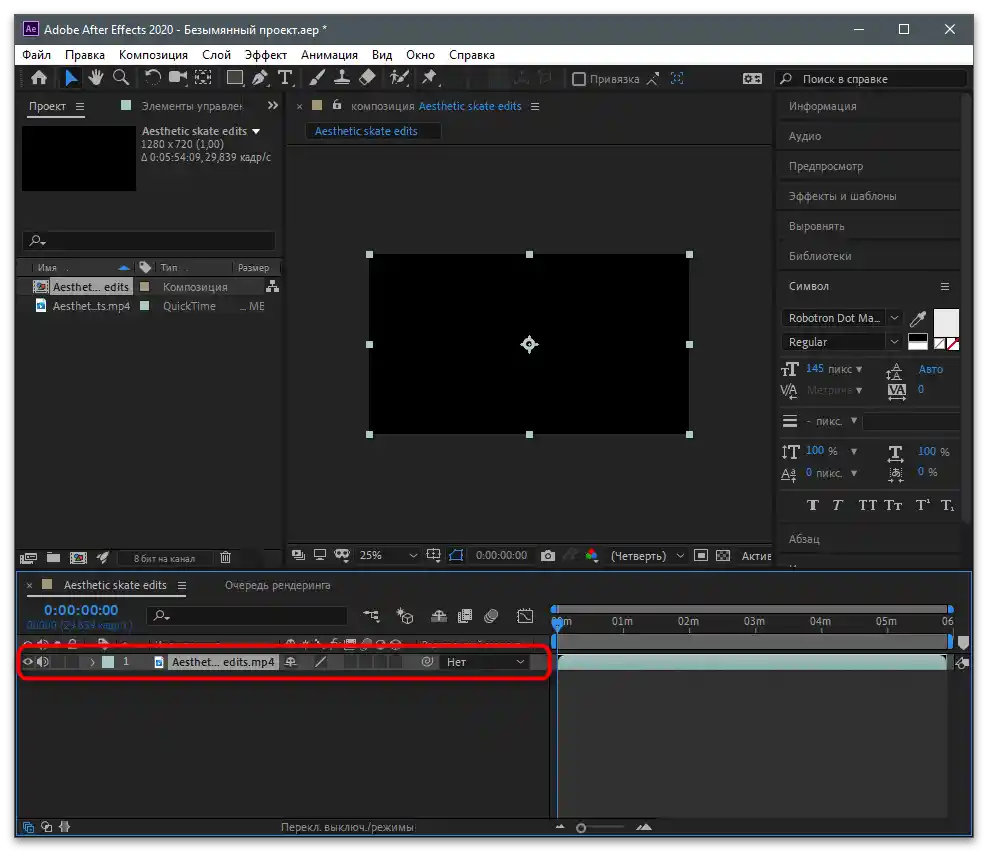
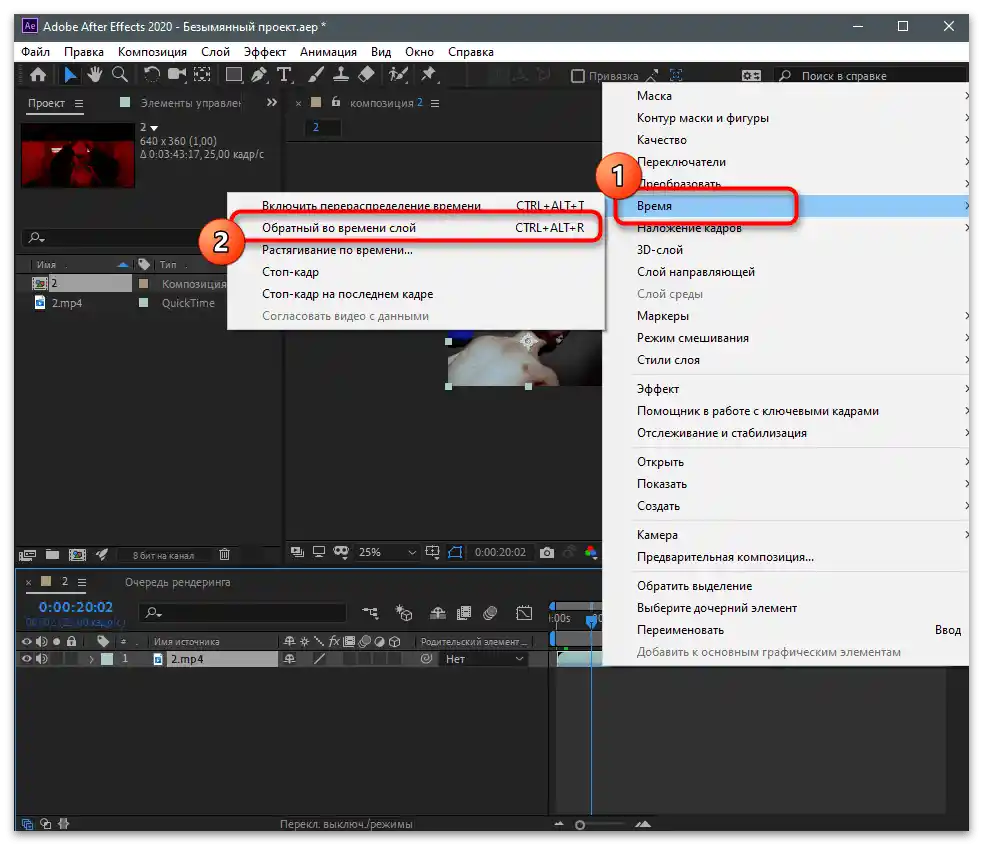
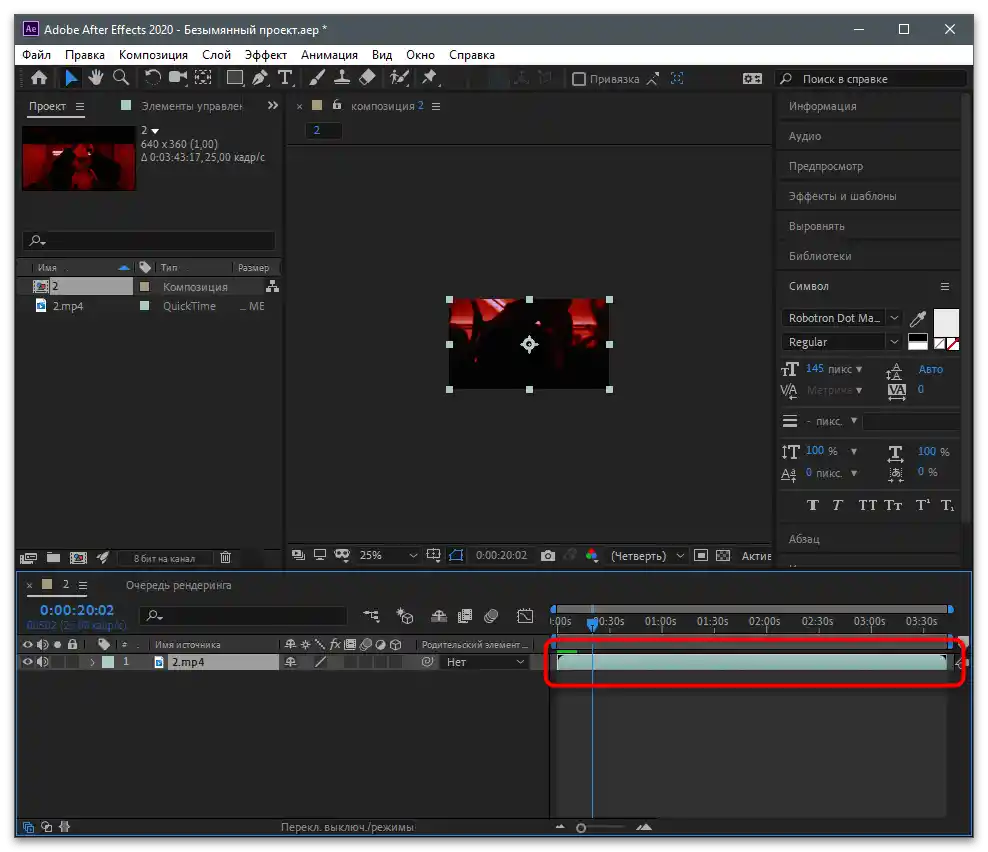

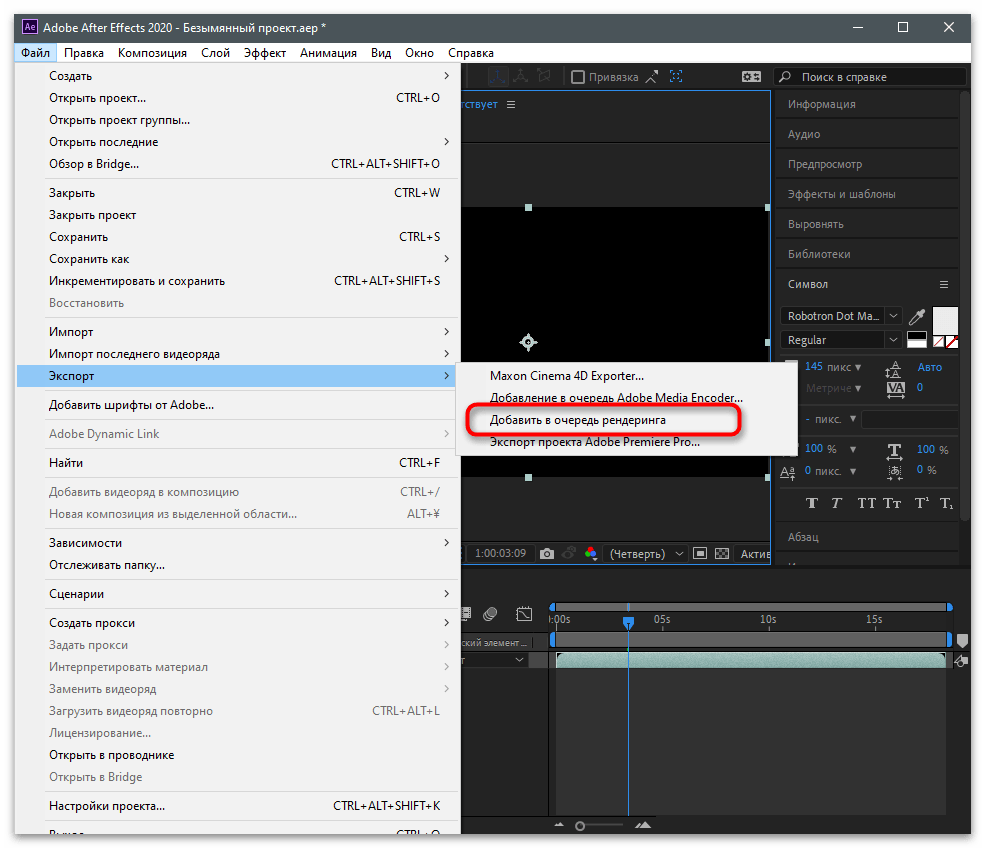
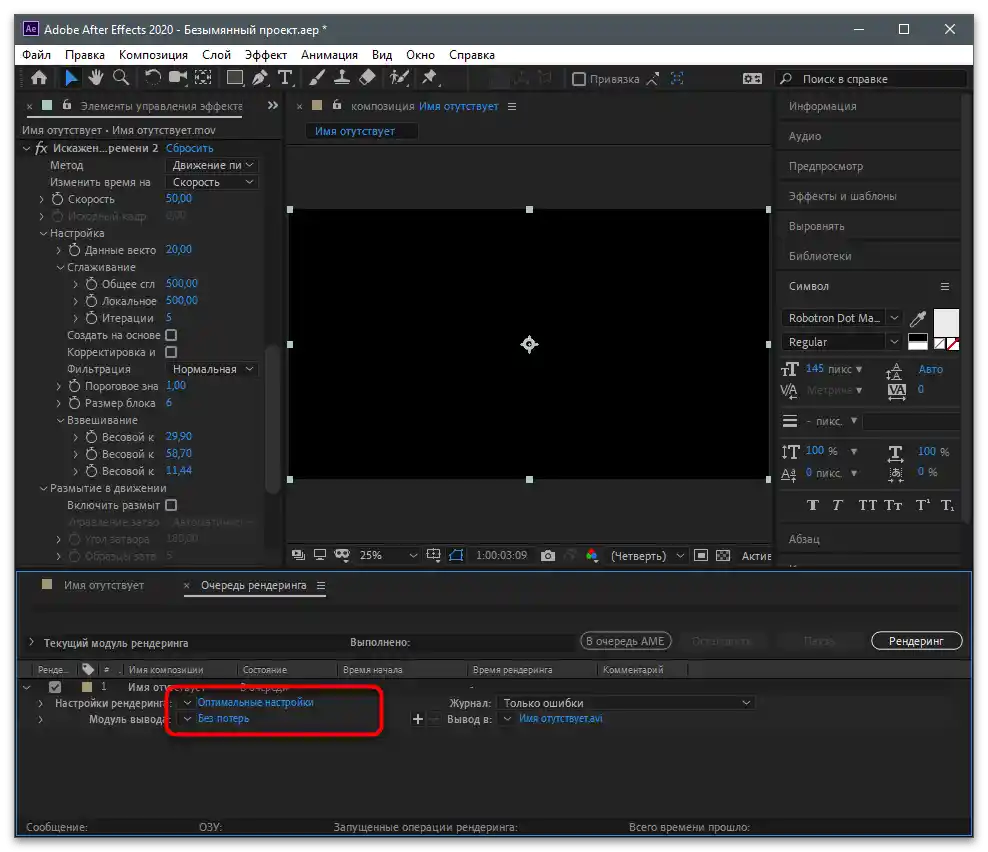
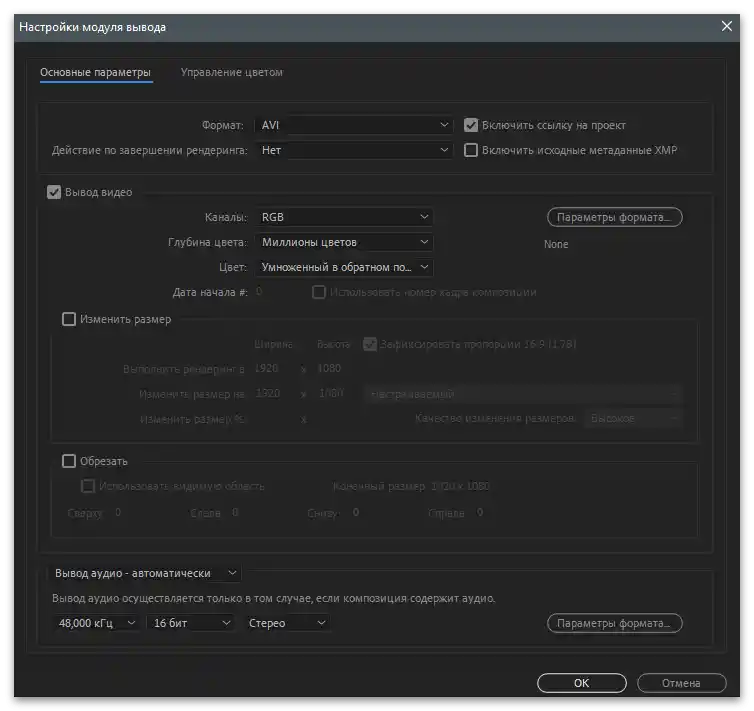
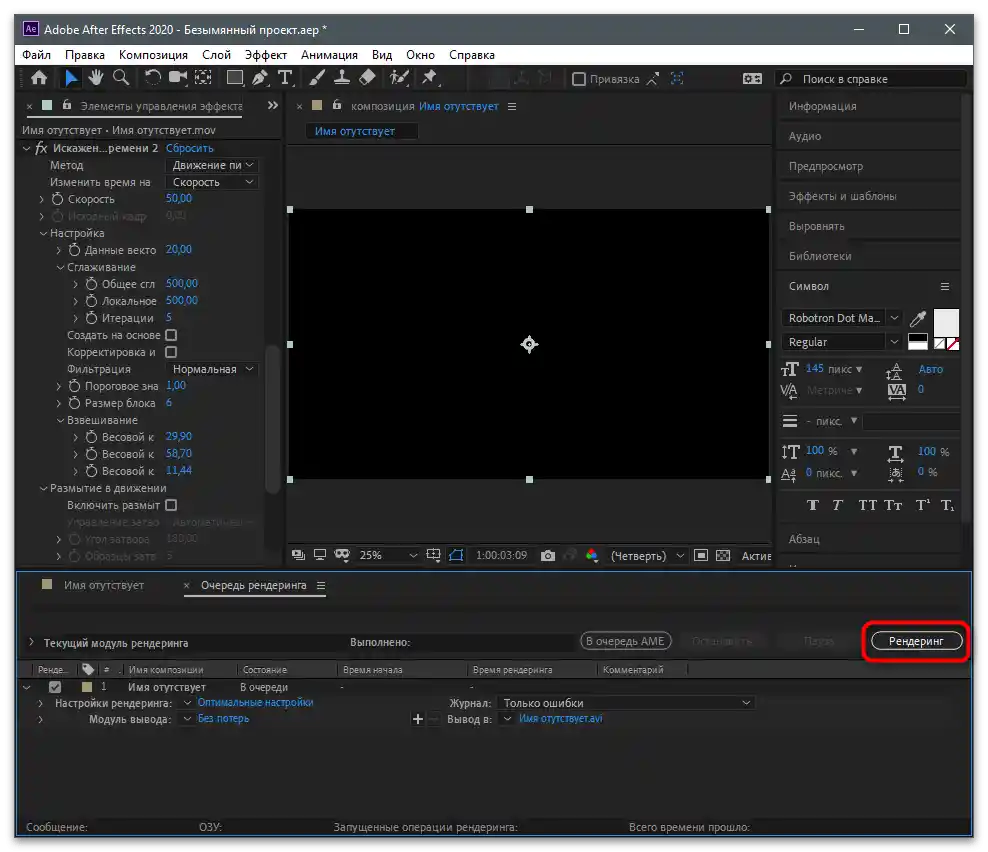
Нека отбележим, че за Windows съществува още голямо количество различни видеоредактори, разпространяващи се на платена или безплатна основа. В тяхната функционалност влизат както основни инструменти, така и разширени, които правят даден продукт специален.Практически във всеки такъв софтуер има възможност за управление на времето, като се обърне възпроизвеждането назад, затова предлагаме да подберете друго решение, ако предишните две не са ви подходили.
По-подробно: Програми за монтаж на видео
Качване на видео в канала
Ако за първи път обработвате видео на компютър и не знаете, че можете да го публикувате не само от мобилното приложение, а и през сайта, което е много удобно заради липсата на необходимост да прехвърляте файла на различни устройства, използвайте следната инструкция, за да реализирате поставената задача.
- Отидете на главната страница на сайта, авторизирайте се в профила и натиснете бутона за качване на ново съдържание.
- Отляво ще видите област за плъзгане на файла или можете да кликнете върху нея, за да отворите "Файловия мениджър".
- В него намерете видеото и два пъти кликнете върху него, за да го изберете.
- Задайте заглавие и добавете хештагове. Чрез значка @ можете да споменете други потребители в заглавието, ако е необходимо.
- Запознайте се с допълнителните параметри и потвърдете публикацията.